(整理)ArcGIS创建多种交通方式网络数据集.
ArcGIS中网络数据集的建立
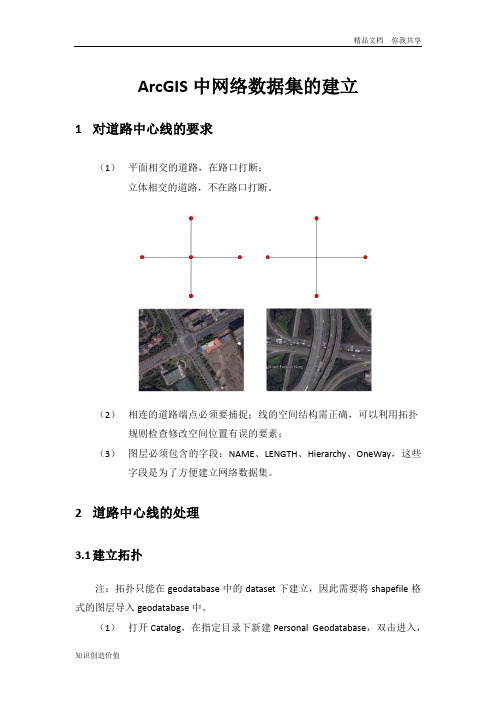
ArcGIS中网络数据集的建立1对道路中心线的要求(1)平面相交的道路,在路口打断;立体相交的道路,不在路口打断。
(2)相连的道路端点必须要捕捉;线的空间结构需正确,可以利用拓扑规则检查修改空间位置有误的要素;(3)图层必须包含的字段:NAME、LENGTH、Hierarchy、OneWay,这些字段是为了方便建立网络数据集。
2道路中心线的处理3.1建立拓扑注:拓扑只能在geodatabase中的dataset下建立,因此需要将shapefile格式的图层导入geodatabase中。
(1)打开Catalog,在指定目录下新建Personal Geodatabase,双击进入,空白处右击,选择“New->Feature Dataset”,输入名称,最好不要有空格,选择与道路中心线数据相同的坐标系统,一路默认;(2)双击进入Feature Dataset,空白处右击,选择“Import->Feature Class (Multiple)…”,打开导入数据对话框,Input Features下浏览选择需要导入的道路中心线数据,点击OK进行导入;(若导入出错,可能是因为道路中心线和新建的Geodatabase所在路径存在空格或中文字符,将道路中心线和新建的Geodatabase都拷贝至盘符根目录下,再进行导入操作)(3)Feature Dataset目录下,空白处右击,选择“New->Topology”,按照以下图示进行拓扑的建立;(4)打开ArcMap,点击,添加新建立的拓扑,同时将道路中心线一起添加进地图窗口,Editor->Start Editing,根据错误指示进行修改。
3.2拓扑规则说明及修改方法2.2.1Must not overlap在同一层要素类中(同一层之间的关系),线与线不能相互重叠。
修改方法:将不需要的线段截断、删除。
2.2.2Must not have dangles不允许线要素有悬结点,即每一条线段的端点都不能孤立,必须和本要素中其他要素或和自身相接触;该规则适用于多条线段相交的端点处,对于没有其他线段与其相交的端点处可以忽略,如下:修改方法:将错误处放大,有悬点的线段延伸到需要相交的要素上,长出的部分截断后删除。
arcgis创建网络数据集
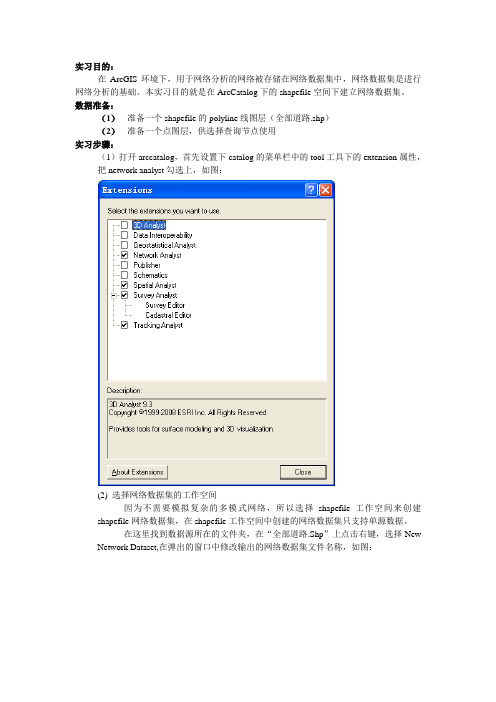
实习目的:在ArcGIS环境下,用于网络分析的网络被存储在网络数据集中,网络数据集是进行网络分析的基础。
本实习目的就是在ArcCatalog下的shapefile空间下建立网络数据集。
数据准备:(1)准备一个shapefile的polyline线图层(全部道路.shp)(2)准备一个点图层,供选择查询节点使用实习步骤:(1)打开arccatalog,首先设置下catalog的菜单栏中的tool工具下的extension属性,把network analyst勾选上,如图:(2)选择网络数据集的工作空间因为不需要模拟复杂的多模式网络,所以选择shapefile工作空间来创建shapefile网络数据集,在shapefile工作空间中创建的网络数据集只支持单源数据。
在这里找到数据源所在的文件夹,在“全部道路.Shp”上点击右键,选择New Network Dataset,在弹出的窗口中修改输出的网络数据集文件名称,如图:(3)连通性建模需要使用ArcGIS 连通性建模和高程字段模型共同完成。
在对创建网络数据集前,必须仔细研究网络,并确定网络中不同元素之间是如何连接的。
在创建网络数据集前,必须为网络中每个元素设计其网络的连接规则。
对于影响网络连通性的特殊对象必须充分考虑,如桥梁、隧道等。
如果有可用的高程字段数据,可以使用高程字段模型以增强网络的连通性。
在这里我们选择默认设置,选择“下一步”进入连接属性的设置。
(4)定义网络属性并赋值确定网络分析的阻抗属性,并根据网络数据源的字段属性为阻抗属性赋值。
确定特殊的网络限制,根据需要建立边元素的层次关系。
在这里选择模型设置,直接选择“下一步”,直到进入到如下窗口,该窗口设置网络数据集的属性权重,点击“add”(5)输入名称,选择单位meters,,然后点击“确定”;如图(6)这时候我们可以看到如下图面,在新建属性名称前有个黄色叹号,点击Evaluators,在type字段下选择“Field”,value字段选择“里程”;(7)点击“确定”,之后选择默认状态就行了(8)点击“Finish”,出现完成窗口,(9)选择“是”,整个网络数据集就创建完成。
arcgis解决交通问题案例
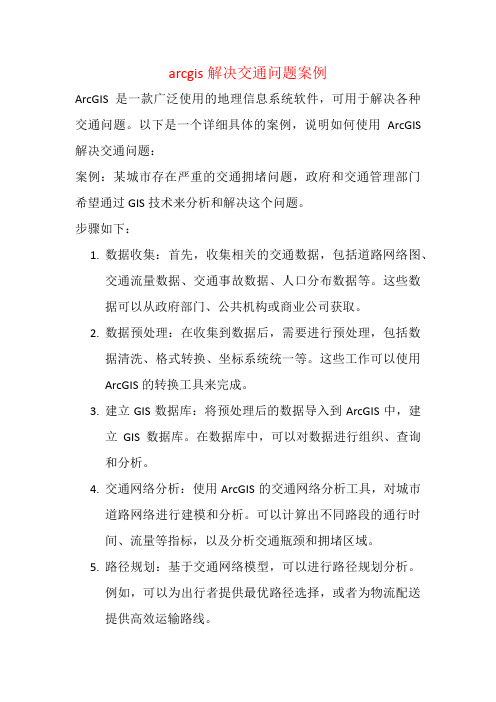
arcgis解决交通问题案例ArcGIS是一款广泛使用的地理信息系统软件,可用于解决各种交通问题。
以下是一个详细具体的案例,说明如何使用ArcGIS 解决交通问题:案例:某城市存在严重的交通拥堵问题,政府和交通管理部门希望通过GIS技术来分析和解决这个问题。
步骤如下:1.数据收集:首先,收集相关的交通数据,包括道路网络图、交通流量数据、交通事故数据、人口分布数据等。
这些数据可以从政府部门、公共机构或商业公司获取。
2.数据预处理:在收集到数据后,需要进行预处理,包括数据清洗、格式转换、坐标系统统一等。
这些工作可以使用ArcGIS的转换工具来完成。
3.建立GIS数据库:将预处理后的数据导入到ArcGIS中,建立GIS数据库。
在数据库中,可以对数据进行组织、查询和分析。
4.交通网络分析:使用ArcGIS的交通网络分析工具,对城市道路网络进行建模和分析。
可以计算出不同路段的通行时间、流量等指标,以及分析交通瓶颈和拥堵区域。
5.路径规划:基于交通网络模型,可以进行路径规划分析。
例如,可以为出行者提供最优路径选择,或者为物流配送提供高效运输路线。
6.交通需求预测:结合历史数据和未来发展计划,使用ArcGIS的预测分析工具,预测未来交通需求和趋势。
这有助于制定合理的交通规划和政策。
7.可视化展示:使用ArcGIS的可视化功能,将分析结果以地图、图表等形式展示出来。
这有助于决策者直观地了解交通问题及其解决方案。
8.决策支持:基于分析结果和预测数据,为政府和交通管理部门提供决策支持。
例如,提出改善交通状况的建议措施、制定交通规划和政策等。
通过以上步骤,ArcGIS可以有效地帮助解决城市交通问题。
在实际应用中,还需要结合其他技术和方法,如遥感技术、大数据分析等,以提高分析的准确性和决策的科学性。
ArcGIS交通路网分析
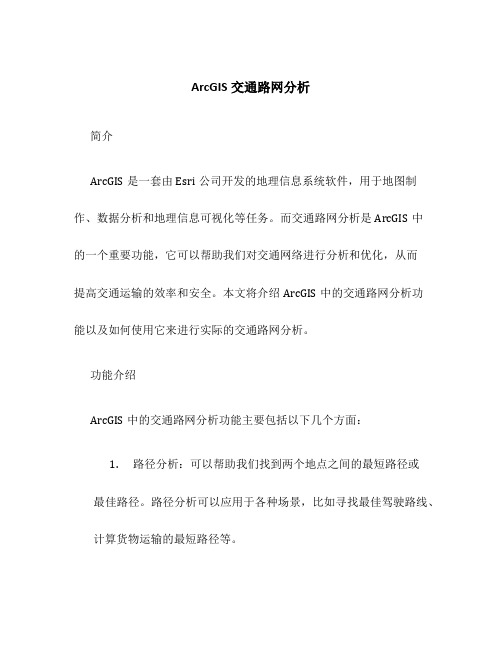
ArcGIS交通路网分析简介ArcGIS是一套由Esri公司开发的地理信息系统软件,用于地图制作、数据分析和地理信息可视化等任务。
而交通路网分析是ArcGIS中的一个重要功能,它可以帮助我们对交通网络进行分析和优化,从而提高交通运输的效率和安全。
本文将介绍ArcGIS中的交通路网分析功能以及如何使用它来进行实际的交通路网分析。
功能介绍ArcGIS中的交通路网分析功能主要包括以下几个方面:1.路径分析:可以帮助我们找到两个地点之间的最短路径或最佳路径。
路径分析可以应用于各种场景,比如寻找最佳驾驶路线、计算货物运输的最短路径等。
2.服务区分析:可以根据给定的设施点和服务范围,计算出这些设施点的服务区域。
服务区分析可以帮助我们确定服务设施的合理位置以及设施的服务范围。
3.最近设施分析:可以找到离给定地点最近的设施点。
最近设施分析可以应用于各种场景,比如找到离用户当前位置最近的餐馆、找到离目标地点最近的公交站等。
4.网络分析:可以进行高级的网络分析,比如计算路径的行驶时间、计算路径的行驶成本等。
网络分析可以帮助我们对交通路网进行更加详细和深入的分析。
使用方法下面我们将介绍如何使用ArcGIS进行交通路网分析。
1.准备数据:首先,我们需要准备交通路网的数据。
这些数据通常包括路段的几何形状、路段的属性信息以及设施点的位置信息等。
可以通过导入现有数据或在ArcGIS中手动绘制路网数据来准备数据。
2.创建网络数据集:在ArcGIS中,我们需要将准备好的路网数据转换为网络数据集。
网络数据集是一种特殊的数据结构,可以支持网络分析所需的功能。
通过ArcGIS中的工具可以方便地将路网数据转换为网络数据集。
3.设置网络属性:在网络数据集中,我们需要设置各个路段的属性信息,比如速度限制、是否允许左转、是否允许掉头等。
这些属性信息将影响路径分析、服务区分析等功能的结果。
4.进行交通路网分析:在网络数据集准备好之后,我们可以使用ArcGIS中的交通路网分析工具进行具体的分析。
ArcGIS的网络分析(三-)
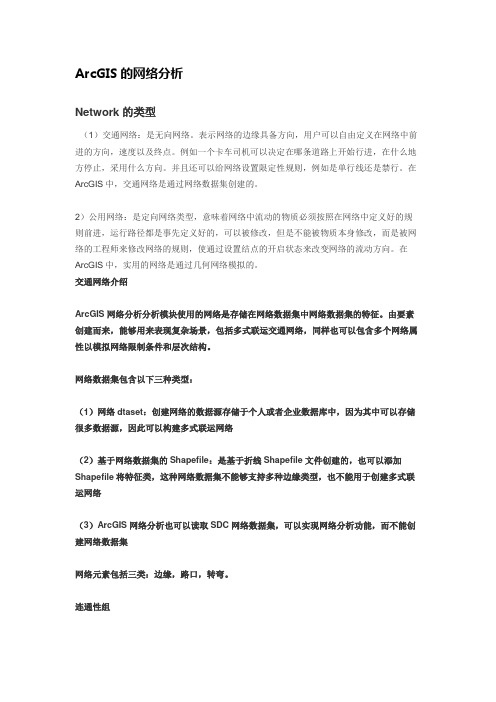
ArcGIS的网络分析Network的类型(1)交通网络:是无向网络。
表示网络的边缘具备方向,用户可以自由定义在网络中前进的方向,速度以及终点。
例如一个卡车司机可以决定在哪条道路上开始行进,在什么地方停止,采用什么方向。
并且还可以给网络设置限定性规则,例如是单行线还是禁行。
在ArcGIS中,交通网络是通过网络数据集创建的。
2)公用网络:是定向网络类型,意味着网络中流动的物质必须按照在网络中定义好的规则前进,运行路径都是事先定义好的,可以被修改,但是不能被物质本身修改,而是被网络的工程师来修改网络的规则,使通过设置结点的开启状态来改变网络的流动方向。
在ArcGIS中,实用的网络是通过几何网络模拟的。
交通网络介绍ArcGIS网络分析分析模块使用的网络是存储在网络数据集中网络数据集的特征。
由要素创建而来,能够用来表现复杂场景,包括多式联运交通网络,同样也可以包含多个网络属性以模拟网络限制条件和层次结构。
网络数据集包含以下三种类型:(1)网络dtaset:创建网络的数据源存储于个人或者企业数据库中,因为其中可以存储很多数据源,因此可以构建多式联运网络(2)基于网络数据集的Shapefile:是基于折线Shapefile文件创建的,也可以添加Shapefile将特征类,这种网络数据集不能够支持多种边缘类型,也不能用于创建多式联运网络(3)ArcGIS网络分析也可以读取SDC网络数据集,可以实现网络分析功能,而不能创建网络数据集网络元素包括三类:边缘,路口,转弯。
连通性组要想定义ArcGIS网络分析的连接,首先要定义连接组。
每一个边源只能够被赋予一个连接组,而结源可以被赋予多种连接组。
只有将结设为两种或者多种连接组,才可以去连接不同连接组的edge.connectivity组用于创建多式联运网络。
以下为网络数据集所支持的三种连接模型:(1)连接组内的连接边缘可以设置“端点连接”,也可以设置”任何顶点连通度”。
ArcGIS运输路径规划网络分析
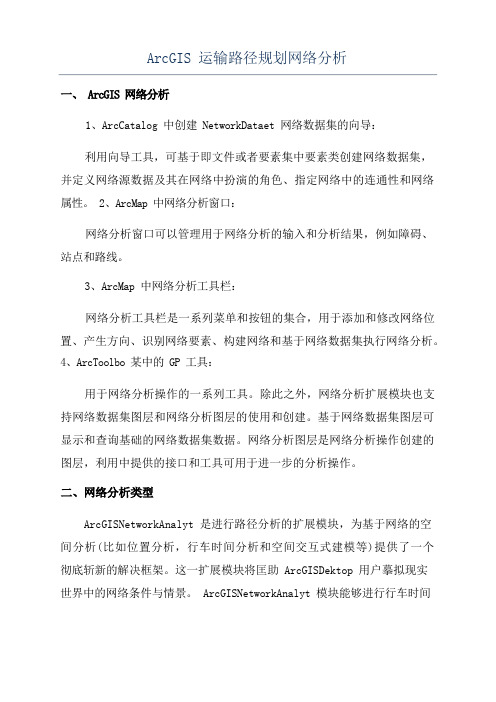
ArcGIS 运输路径规划网络分析1、ArcCatalog 中创建 NetworkDataet 网络数据集的向导:利用向导工具,可基于即文件或者要素集中要素类创建网络数据集,并定义网络源数据及其在网络中扮演的角色、指定网络中的连通性和网络属性。
2、ArcMap 中网络分析窗口:网络分析窗口可以管理用于网络分析的输入和分析结果,例如障碍、站点和路线。
3、ArcMap 中网络分析工具栏:网络分析工具栏是一系列菜单和按钮的集合,用于添加和修改网络位置、产生方向、识别网络要素、构建网络和基于网络数据集执行网络分析。
4、ArcToolbo 某中的 GP 工具:用于网络分析操作的一系列工具。
除此之外,网络分析扩展模块也支持网络数据集图层和网络分析图层的使用和创建。
基于网络数据集图层可显示和查询基础的网络数据集数据。
网络分析图层是网络分析操作创建的图层,利用中提供的接口和工具可用于进一步的分析操作。
ArcGISNetworkAnalyt 是进行路径分析的扩展模块,为基于网络的空间分析(比如位置分析,行车时间分析和空间交互式建模等)提供了一个彻底斩新的解决框架。
这一扩展模块将匡助 ArcGISDektop 用户摹拟现实世界中的网络条件与情景。
ArcGISNetworkAnalyt 模块能够进行行车时间分析、点到点的路径分析、路径方向、服务区域定义、最短路径、最佳路径、邻近设施、起始点目标点矩阵等分析。
寻觅最优路径意味着寻觅一条最快或者最短的路径,取决于选择的阻抗性质。
如果阻抗是时间,那末最优的路径就是最快的路径。
最优的路径可以定义为阻抗最低或者耗费最低,取决于用户的设置。
寻觅最优路径的功能可以匡助我们有效地利用资源。
2、寻觅服务区域(ServiceArea):寻觅服务区域可以匡助寻觅给定地址的服务区域。
比如一个通信局所服务区域包含了这个局所的通信资源能到达的所有地区,寻觅服务区域的功能可以匡助我们分析服务范围,统计服务范围内资源的利用状况。
ArcGIS交通路网分析
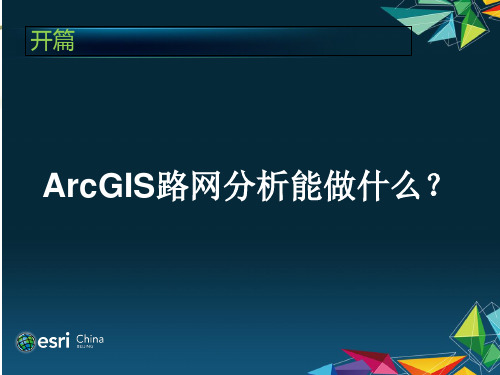
车辆配送参数设置
配送量
配货时间
费用
OD成本矩阵
多个起始点到多个目的地的最小成本路径
- 交通线路规划 - 物流配送模型优化
终点
起点
OD成本矩阵参数设置
目标个数
选址分析
根据需求条件,选定最佳的位置点
选址分析参数设置
适合方式
选址分析Demo
网络数据集
网络元素
边线 交汇点 转向
连通性
连通组 连通策略
边线连通 交汇点连通 高程字段
属性
成本 描述 限制 等级
方向
道路名称 路标 盾型路牌
网络元素
边线:线要素,代表行车路线 交汇点:点要素,连接道路的枢纽 转向:线要素,存储特定转弯有关的信息
连通策略(Connectivity Policy)
开篇
ArcGIS路网分析能做什么?
ArcGIS路网分析
起点 —— 终点
Origins - Warehouses
网络数据集
如何构建网络数据集,路网数据加工应该注意哪些问题?
网络数据集
时间&距离
转向数据
数据格式
单行限制
道路等级
存储格式
交通网络
网络数据集
数据模型
Geodatabase
Shapefile
提供单向街道信 息的字段 (Oneway,Highwa y)
数据使用 z 高程 或 z 高度值建模 (F_ZLEV , T_ZLEV)
…
准备转弯要
素类并添加 转弯信息
创建网络数 据集
将转弯要素类与 网络数据集相关 联。
转弯要素类包含 的字段带有将在 网络属性中使用 的信息(转弯阻 抗(例如,转弯 需要花费两分钟) 或条件转弯限制)
(完整word版)ArcGIS网络数据集的创建与网络分析

ArcGIS网络数据集的创建与网络分析1.学会采集、存储和管理GIS—T的数据,结合课堂理论知识,更加深入地理解GIS-T的数据特征、数据获取、数据模型和数据组织等相关概念.2.在完成GIS-T数据采集的基础上,对数据进行处理,添加相关属性信息,学会建立交通网络数据集,结合实际来理解GIS—T模型的构建和分析.3.创建完交通网络数据集之后,学会使用ArcGIS中的Network Analyst工具来测试自己创建的路网模型,进行最短路径分析、服务区分析、新建OD成本矩阵、设施定位等,理解GIS-T的分析模型。
4.在完成整个实习任务之后,对GIS-T有个完整的了解和认识,并会使用它来解决生活中的实际问题,如车辆配送(VRP)、最短路径、道路导航、改善交通路网等。
实验工具:ArcGIS For Desktop 10。
01.交通数据的采集。
要采集的数据包括:道路网数据、道路附属设施数据、交通流量调查、信号灯时间间隔采集。
其中:道路网数据根据影像地图矢量化得来,其他三类数据则要到实地进行测量和记录得出。
数据形式:分层存储的点线要素,或道路网要素属性。
交通数据采集范围如下图:根据影像数据使用ArcGIS矢量化道路线及其附属设施,相关属性存储在要素属性表中。
在ArcCatalog中,交通地理信息系统实习中新建个人地理数据库,在地理数据库中新建Feature Dataset,命名为:道路网,在道路网要素集中新建线要素(道路),点要素(公交站、加油站等),之后在ArcMap中进行数据采集,并添加相关属性.采集完成的数据存储在ArcCatalog个人地理数据库中。
其相关属性信息如下表:交通信号灯:人行道:公交站:道路:车流量:最终数据汇总如下:注意:在矢量化道路的时候,一条道路上的点的数量要适中或者尽可能少,在转向处和道路交叉口处一定要有点,在有交通设施的地方最好也要有点,这样,在最后建立网络数据集的时候回带来很大方便.由于ArcGIS 10 编辑工具中,在矢量化时具有捕捉点线功能,这对于矢量化道路网这样的影像数据提供了很大的便利,可以保证在矢量化过程中,线与线之间具有连通性。
- 1、下载文档前请自行甄别文档内容的完整性,平台不提供额外的编辑、内容补充、找答案等附加服务。
- 2、"仅部分预览"的文档,不可在线预览部分如存在完整性等问题,可反馈申请退款(可完整预览的文档不适用该条件!)。
- 3、如文档侵犯您的权益,请联系客服反馈,我们会尽快为您处理(人工客服工作时间:9:00-18:30)。
ArcGIS创建多种交通方式网络数据集旅行者和通勤者通常使用几种交通方式,如在人行道上步行、在道路网上行驶以及搭乘火车。
货物也会以多种交通方式运送,如火车、轮船、卡车和飞机。
在本练习中,您将从要素数据集中的多个要素类创建多方式网络数据集。
步骤:1.单击开始>所有程序> ArcGIS > ArcCatalog 10启动ArcCatalog。
2.启用“网络分析”扩展模块。
a.单击自定义>扩展模块。
将打开扩展模块对话框。
b.选中网络分析。
c.单击关闭。
3.如果尚未连接到Network Analyst 教程的文件夹,则需要按照以下子步骤创建一个。
a.On the Standard toolbar, click the Connect To Folderbutton .The Connect to Folder dialog box opens.b.Navigate to the folder with the ArcGIS Network Analysttutorial data.The default location for the tutorial data isC:\ArcGIS\ArcTutor\Network Analyst\Tutorialc.单击确定。
A shortcut to the folder is added to the Catalog Treeunder Folder Connections.4.在目录树中,展开...\ArcTutor\Network Analyst\Tutorial > Exercise02 >Paris.gdb。
5.单击交通要素数据集。
它包含的要素类将列于ArcCatalog 的内容选项卡上。
6.右键单击交通要素数据集并单击新建>网络数据集。
7.The New Network Dataset wizard opens.命名网络并选择源要素类步骤:1.输入ParisMultimodal_ND作为您的网络数据集的名称。
2.单击下一步。
将显示用于选择加入到网络数据集中的要素类的向导页。
3.单击全选选择要作为源加入到网络中的所有要素类。
4.单击下一步。
5.Click Yes to model turns in the network.尽管此网络不存在任何转弯要素类,选择是将允许网络数据集支持通用转弯并为您提供在创建网络后随时添加转弯要素的选项。
6.单击下一步。
将显示设置连通性页面。
设置连通性和高程策略建立ArcGIS Network Analyst 中的连通性要从定义连通性组开始。
每个边源只能被分配到一个连通性组中,每个交汇点源可被分配到一个或多个连通性组中。
一个联通性组中可以包含任意数量的源。
网络元素的连接方式取决于元素所在的连通性组。
例如,对于创建自两个不同源元要素类的两个边,如果它们处在相同连通性组中,则可以进行连接。
如果处在不同连通性组中,除非用同时参与了这两个连通性组的交汇点连接这两个边,否则不可以连接这两个边。
您将通过以下步骤创建连通性组。
步骤:1.单击连通性以设置网络的连通性模型。
将打开连通性对话框。
2.单击组列数向上箭头一次可将连通性组的数量增加到2。
将在连通性组表中创建第二个连通性组的列。
连通性组 1 代表地铁系统,组 2 代表街道网络。
3.单击Streets行并选中标注为2的列下的复选框将Streets 源移动到连通性组2。
4.单击Metro_Entrances行并选中标注为2的列下的复选框以在组1 和组2中包含源要素类。
地铁入口是街道与通向地铁站的人行道之间的转移点。
Metro_Entrances 的每个要素与街道要素类的折点重合。
但是,街道要素类具有端点连通性策略。
由于地铁入口需要在重合折点处连接到街道,因此必须将Metro_Entrances 设置为覆盖街道的默认端点连通性。
5.将Metro_Entrances行的连通性策略从遵循改为覆盖。
6.Click OK to return to the New Network Dataset wizard.7.单击下一步。
Elevation settings in a network dataset further defines connectivity.To understand why, assume two edges have coincident endpoints in X and Y space but have different elevations (one endpoint is higher than the other). Furthermore, assume their connectivity policy is set to Endpoint. If elevation is ignored, the edges connect. However, if elevation is considered, they won't connect.There are two ways to model elevations: using true elevation values from geometry or using logical elevation values from elevation fields.8.No elevation data exists for this dataset; therefore, click None.9.单击下一步。
向导将显示网络数据集的属性。
移除属性Network attributes are properties of the network that control navigation. Common examples are cost attributes that function as impedances over the network and restriction attributes that prohibit traversal in both directions or one direction, like one-way roads.ArcGIS Network Analyst analyzes the source feature class (or classes) and looks for common fields like Meters, Minutes (FT_Minutes and TF_Minutes, one for each direction), and Oneway. If it finds these fields, it automatically creates thecorresponding network attributes and assigns the respective fields to them. (This can be viewed by clicking Evaluators.)Network Analyst 将自动为巴黎的街道数据配置五个属性:HierarchyNavStreets、Meters、Minutes、Oneway 和Road Class。
尽管您可能会保留网络数据集的等级属性,但以下步骤还是要简要地说明如何通过移除HierarchyNavStreets 来移除网络属性。
步骤:1.单击HierarchyNavStreets。
2.单击移除。
现在,网络只剩下四个属性。
验证和创建网络属性此网络数据集的一个目标是构建行人时间和驾驶时间的模型。
在执行网络分析时,这允许您在两个时间成本中进行选择。
例如,您可以选择回答“在街道上步行并搭乘地铁的行人从 A 点到 B 点的最快路径是那条?”或者“驾车行驶的人的最快路径是哪条?”要做到这一点,必须设置两个时间成本属性:PedestrianTime 和DriveTime。
步骤:Network Analyst 在源数据中自动检测到的Minutes 属性代表行驶时间,因此您可以将它改为更适合的名称。
1.选择Minutes行,单击重命名,输入DriveTime,然后按ENTER。
2.接下来,您将创建PedestrianTime 属性。
3.单击添加。
将打开添加新属性对话框。
4.在名称文本框中输入PedestrianTime。
5.将使用类型设置为成本。
6.将单位改为分钟。
7.将数据类型设置为双精度。
8.单击确定。
将关闭添加新属性对话框,并在属性列表中添加PedestrianTime。
三种成本属性(Meters、DriveTime 和PedestrianTime)具有黄色的警告符号,提示您赋值器存在的潜在问题,赋值器可指定网络属性值的计算方式。
在以下三部分中,您将要配置赋值器。
配置Meters 赋值器您将在本部分和以下几部分中设置各种赋值器。
Meters 赋值器会计算网络中边的距离成本。
步骤:1.选择Meters,然后单击赋值器。
2.将打开赋值器对话框。
您可以在此处查看和编辑赋值器类型以及它在网络中的每个源的值。
您可以看到交汇点和转弯源始终具有一个关联的赋值器,而边源具有两个:每个行驶方向(“自-至”和“自-至”方向)一个。
3.ArcGIS Network Analyst 会检查所有源要素类并尝试自动为Meters 属性指定赋值器。
在本例中,它发现Metro_Lines 和Streets 源具有名为Meters 的字段,因此它将赋值器设置为从这些字段中提取值。
相同的长度值将会指定给边源的“自-至”和“至-自”方向。
work Analyst 无法在Transfer_Stations 和Transfer_Street_Station 源中找到meters 的字段。
因此,将显示警告符号来表示存在潜在问题。
5.在按住SHIFT 键的同时,单击Transfer_Stations自-至行并单击Transfer_Street_Station至-自行。
将选中四个带有警告符号的行。
6.右键单击任何所选行并单击类型>字段。
7.警告符号会变为红色错误符号,表示未完成向字段赋值器分配值。
8.在仍然选中四行的情况下,右键单击任意一行并单击值> SHAPE_LENGTH。
9.这样会将所选源要素类的SHAPE_LENGTH 字段中的值指定给Meters 属性关联的网络边要素。
10.单击应用。
Meters 网络属性将会配置为获取长度值。
对于从Metro_Lines、Streets、Transfer_Stations 和Transfer_Street_Station 源创建的网络要素,属性值将分别提取自其Meters、METERS、Shape_Length 和SHAPE_LENGTH字段。
